WiFiのみのデバイスにWhatsappをインストールする方法
By: Rahul Gupta, The Mobile Indian, New Delhi
Last updated : 2018年8月16日 19:40
-

Whatsapp はユーザーが WiFiのみのデバイスにアプリをインストールすることはできませんが、ここではとにかくそれを行う方法です!
Watsappは友人や家族とコミュニケーションをとるのに素晴らしいツールで、言うまでもなくコスト効率も高いものです。 しかし、Whatsappは、ほとんどの人が持っているWiFiのみのデバイスにアプリをインストールすることを許可していないことが難点です。

Whatsapp を WiFi デバイスにインストールする方法をステップバイステップで説明します。
ステップ 1
デバイスのアプリケーションメニューまたはホーム画面のマーケットアイコンから Google Android marketplace アプリケーションにアクセスします。
ステップ2
お使いのPC/ラップトップからapknew.comなどのオンラインAPKストアにアクセスし、Whatsappの最新APKバージョンを取得し、お使いのPCにインストールしてください。 Android WiFiのみのデバイスでAPKファイルを直接ダウンロードできる場合、ステップ5へ進んでください。
ステップ3
ダウンロード後、デバイスをコンピュータに接続し、Whatsapp APKファイルを探します。
ステップ4
ダウンロードしたWhatsappメッセンジャーのAPKファイルをそのフォルダに貼り付け、端末を切断します。
ステップ5
次にAndroid端末のファイルマネージャーにアクセスしAPKのフォルダを探します。
Step 6
次のスプラッシュ画面ではアプリケーションをインストールするためのアクセス許可を求めますので、「インストール」をクリックし続行します。 インストールが完了しない場合は、この操作を繰り返してください。 インストールに何度も失敗する場合は、ファイルを再度ダウンロードするか、お使いのデバイスの古いバージョンのアプリケーションを選択します。
ステップ 8
これで準備は整いました。 アプリケーションメニューからアプリケーションを探し、利用規約に同意してインストールを開始します。
ステップ9
次の画面が表示されたら、あなたの携帯電話番号を入力してください。
ステップ10
アプリケーションが番号を確認します。正しい場合は、「OK」をクリックするか、「編集」をクリックして変更を加え、次に進みます。 このメッセージには、手動で入力する必要のある認証コードが含まれています。 認証プロセスが終了すると、自動的に次のステップに進みます。
ステップ12
次の画面で認証コードの入力を求められますので、6桁のコードを入力し、次に進んでください。
ステップ13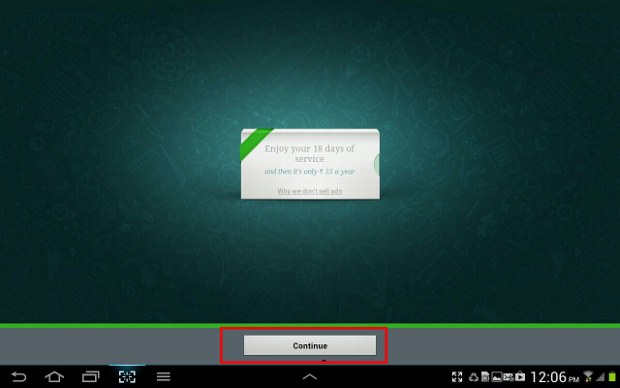
アプリが起動すると、お使いの端末で利用可能なサービス日数が表示されます。 続行」を押して、チャットページに進み、新しい端末でメッセージを送ります。